정부24시 홈페이지 바로가기
다양한 정보와 서비스가 있지만, 보통은 주민등록등본이나 가족관계증명서, 지적도와 같은 서류 발급을 위해서 정부24시 홈페이지 바로가기를 하게 되죠?
간단한 업무도 따로 시간을 내고 주민센터의 창구를 직접 찾아가야 했었던 예전을 생각하면, 이런 온라인 서비스는 정말 좋은 것 같아요. 다만, 사용하는 방법을 알아야 하는데, 아래쪽에 사이트와 이용하는 방법을 엮었으니, 필요하실 때 엮어둔 정보를 확인해보시면 좋을 것 같습니다!
정부24시 바로가기 하는 법
엄청 비밀스럽게 관리되는 사이트이고, 극소수만 찾아갈 수 있는 곳이 아니죠? 누구에게나 공개된 곳이고, 아무런 포털에서 대충 검색해도 바로 찾아갈 수 있습니다. 다만, 어떤 민원업무를 처리하기 위해서 포털부터 찾아가야 한다는 것이 마음에 들지 않아요. 그러니 [gov.kr]를 주소창에 적어주세요. 그럼 조금은 쉽게 정부24시의 홈페이지로 바로가기를 할 수 있을 것입니다.


검색하거나 주소를 입력해서 사이트를 방문하셨다면, 적당한 메뉴를 누르면서 필요한 업무를 처리하시거나, 필요한 정보를 수집하시면 될 것 같습니다.


페이지에서 워낙 많은 정보와 서비스를 다루고 있기 때문에 각각의 서비스를 따로따로 얘기하는 것은 어렵다는 점, 이해와 양해를 부탁드립니다. 비록 모든 기능을 얘기할 수는 없겠지만, 정부24시 홈페이지에서 가장 많이 이용하실 것 같은 서류 발급 과정은 아래쪽에 정리해둘 테니, 필요하실 때 확인해보시면 좋을 것 같아요.
정부24시 홈페이지 이용하기
어떤 서류를 발급하기 위해서 페이지를 방문하셨다면, 중간 영역에 있는 자주 찾는 서비스를 확인해주세요. 여기에서 필요한 서류를 찾을 수 있을 것입니다. 혹시 필요한 문서가 보이지 않는다면, 검색 도구를 활용해서 정부24에 있는 메뉴를 찾아주시면 될 것 같아요. 저는 주민등록등본(초본) 메뉴를 눌러볼게요.


메뉴를 누르면 안내 정보가 있는 곳으로 연결될 거예요. 선택한 문서를 발급하기 위해 알아둬야 할 내용들이 상세하게 정리되어 있으니, 페이지에 나오는 정보를 꼼꼼하게 확인해주시기 바랍니다. 그리고 중간에 있는 신청하기 버튼을 눌러주시면 됩니다.
신청 버튼을 누르면 로그인과 관련된 내용이 나올 거예요. 보통은 비로그인 방식을 지원합니다. 그리고 비로그인 방식이 조금은 더 간단합니다. 그러니 정부24시를 이용할 땐 비로그인 방식부터 활용해주세요.


로그인을 생략하는 것과 무관하게 사용자 정보 입력은 필수적으로 해야 합니다. 그냥 화면에 나오는 빈칸을 채우고, 사용권에 대한 내용에 동의를 하면 되는데, 흡사 회원가입을 하는 것과 비슷해요. 특별히 어려운 용어도 보이지 않습니다. 고로 무난하게 정보를 채우고, 본인 확인을 하신 뒤에 필요한 서류를 발급하실 수 있을 것입니다.


정부24시 홈페이지 이용 시 오류 해결하기
사이트의 전반적인 구성이 간단하고, 그 어떤 사이트와 비교를 해봐도 정부24시 홈페이지는 상당히 친절한 편입니다. 그래서 사실 이용하는 방법도 제가 따로 설명할 수 있는 부분이 없을 것 같아요.
가끔은 페이지를 이용하다 보면 막히는 부분이 생기거나 오류가 생길 수도 있는데, 이런 경우에도 걱정할 필요가 없습니다. 그냥 우측 상단에 있는 고객센터 메뉴를 클릭하고, 정부24 이용 방법을 확인하거나, 자주묻는 질문을 확인하거나, 서비스 지원을 받으면 됩니다.
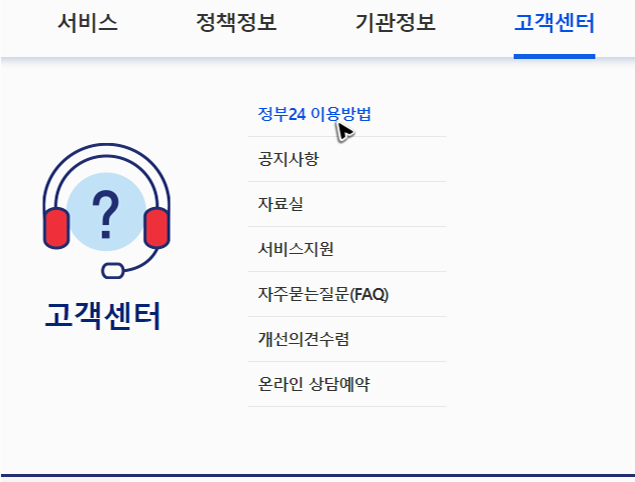

특히 이용 방법 메뉴를 눌러보면, 사이트에서 지원하는 각각의 기능을 모두 설명해주기 때문에 여기에서 내용을 확인하신다면, 필요한 모든 민원업무를 무난하게 처리하실 수 있을 거예요.


물론 기능이 많기 때문에 설명해주는 내용도 많습니다. 그래서 내가 필요한 정보를 찾는 과정이 귀찮게 느껴질 수도 있어요. 이럴 땐 그냥 페이지의 아래쪽에 보이는 버노로 저나를 걸어보면 됩니다. 고객센터로 직접 연결해서 사람한테 물어보면, 직접 사이트를 둘러보는 것보다 쉽게 정보 수집을 하거나 시간을 절약하실 수 있을 것입니다.

저도 어떤 사이트를 이용하다가 어려운 부분이 생기면, 직접 해결책을 알아보는 것보다는 그냥 고객센터를 연결해서 확인하는 편인 것 같아요.
소소한 팁
정부24시 홈페이지를 대신할 수 있는 앱과 빠르게 이동하기
여담으로 지금까지는 PC에서 홈페이지를 찾아간 뒤에 이용하는 방법을 위주로 엮었는데, 사실 앱을 설치해도 동일한 서비스를 이용할 수 있습니다. 다만, 앱으로 서류를 발급할 경우 PDF 파일로 다운을 하게 되며, 출력을 하려면 결국 컴퓨터를 사용해야 해요.
어쨌든, 상황에 따라 앱을 사용하는 것이 더 편할 수도 있는데, 혹시 어플을 써보고 싶으시다면, 그냥 플레이스토어 등의 마켓을 열고 정부24를 검색하면 됩니다. 그럼 바로 공식 앱을 확인하실 수 있을 거예요.


어플은 먼저 찾아간 사이트와 메뉴의 크기와 위치만 다를 뿐 사용법은 동일합니다. 필요한 메뉴를 찾아서 누르고, 선택한 메뉴에 맞는 추가 정보를 입력하시면 됩니다. 사이트를 쓰는 것이 어렵지 않았다면, 앱도 쉽게 활용하실 수 있을 거예요.


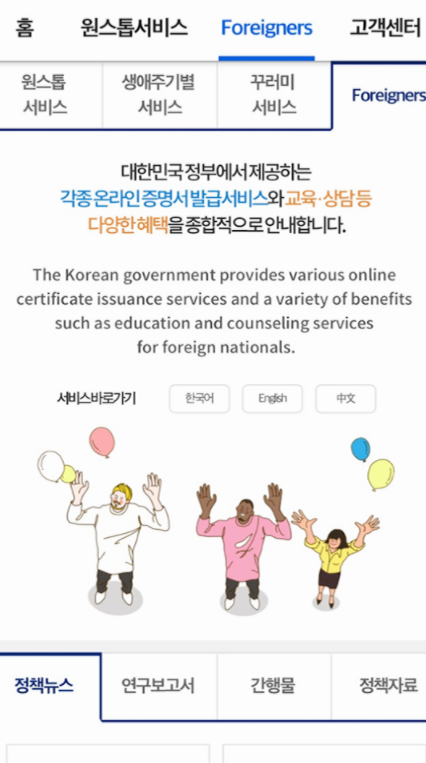
그리고 보통은 해당 사이트를 단발적으로 사용하게 되는데, 혹시 수시로 재방문을 해야 한다면, 이번에 정부24시 홈페이지 바로가기를 할 수 있는 북마크를 구성해두면 좋아요. 북마크를 구성하고 싶을 땐, 사이트를 뛰운 상태에서 주소창 오른쪽에 있는 별 모양 아이콘을 눌러주시면 됩니다.
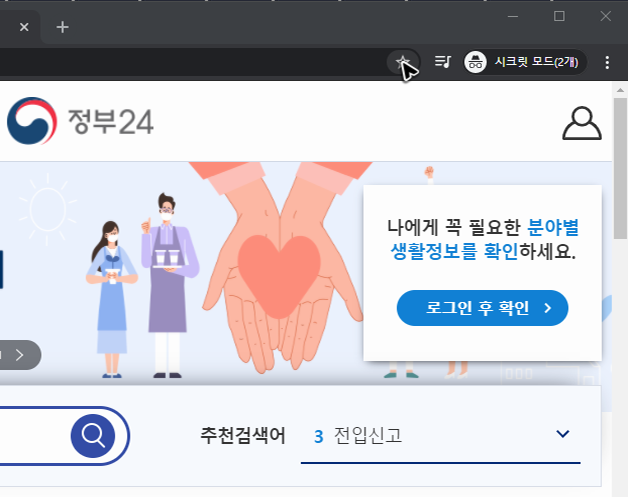

그리고 나중에 재방문을 할 때 바로가기를 하려면 목록을 불러와야 하는데, 크롬에서는 [Ctrl + Shift + B]를 눌러서 목록을 불러올 수 있고, 익스플로러는 [Alt + A]를 누르거나 별모양 버튼을 다시 눌러서 목록을 불러올 수 있습니다. 다른 종류의 브라우저는 제가 써본 적이 없어서 확신할 수는 없지만, 보통은 우측 상단의 설정 메뉴를 누르면 북마크나 즐겨찾기 목록을 불러오는 메뉴가 있을 거예요. 목록을 불러온 뒤에는 바로 이동하고 싶은 사이트를 클릭하면 됩니다. 그럼 저는 여기서 물러나도록 하겠습니다.
국토교통부 지적도 무료열람 방법
국토교통부 지적도 무료열람 방법 부동산을 공부하거나 토지를 매매하시는 분들이라면, 국토교통부 지적도 무료열람 방법을 한 번쯤은 알아보기 마련인데, 토지 형질, 위치, 면적, 지목, 소유관
oilwnag.tistory.com



